この記事では、図形や写真の上に文字を入れる方法と、文字が見えない場合の対策について解説していきます。
ポイントは
・文字の色と図形の色が同じはNG!
・ テキストボックスは最前面へ
それでは詳しく見ていきましょう。
パワポで図形の中に文字を入れる方法と見えない時の直し方
原因:文字の色と図形の色がかぶってしまっている
図形の中に文字を入れる方法は2種類あります。
まずは図形への挿入からご説明します。
ホームタブから挿入、図形と選択して下さい、今回はスクロールという巻物型の図形を挿入しました。こちらに文字を入力していきます。
オブジェクトを選択した状態で、挿入からテキストボックスの横書きテキストボックスの挿入を選択して下さい。
そうすると図形内にカーソルが現れるのでそちらに文字を入力すれば、図形に文字が入力できます。初期設定で中央に文字が配置されます。
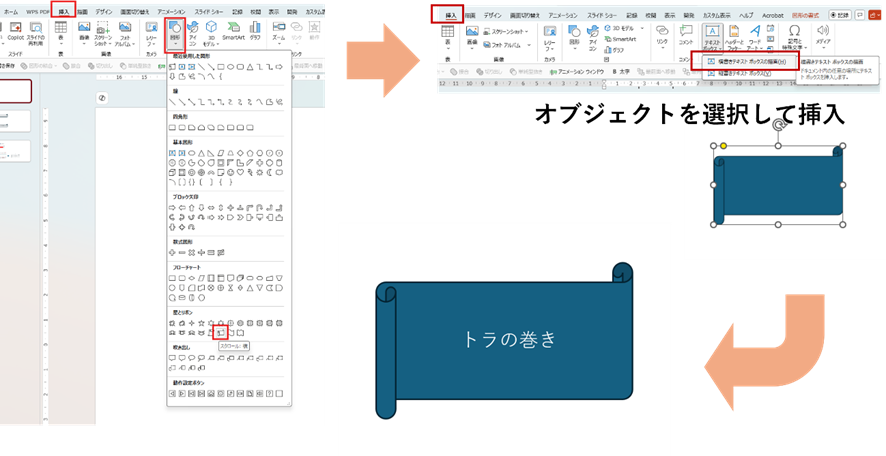
2つ目の方法として、オブジェクトを選択した状態で内側をダブルクリックすると、中央部分にカーソルが現れて文字入力が可能になります。
こちらのほうがより直感的でシンプルなので、おススメです。
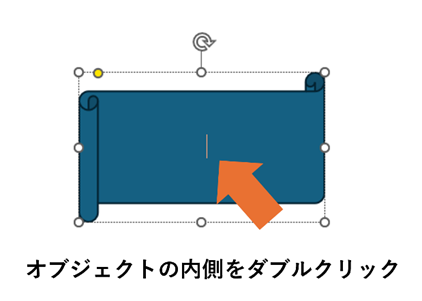
そしてこの方法で文字が入力されない、文字が見えない場合の対処法です。
まず原因は文字の色と図形の色がかぶってしまっている事が考えられます。
シンプルな対処法ですが文字列を選択して文字色を変えてみてください。
オブジェクトを選択、ホームタブからフォントの項目の文字色を任意の色で指定すると、隠れていた文字列が出現しますね。
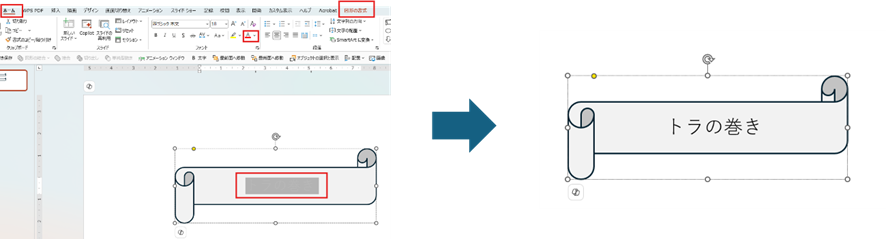
パワポで画像や写真の中に文字を入れる方法と見えない時の直し方
写真がテキストボックスより前面にある場合
次に写真や画像の場合です。写真は図形とはすこし違っていて直接文字入力ができません。
こちらは別にテキストボックスを用意して下さい。
挿入タブから、テキストボックス(横縦は任意)をクリックしてスライド内をタッチするとテキストボックスが現れます。
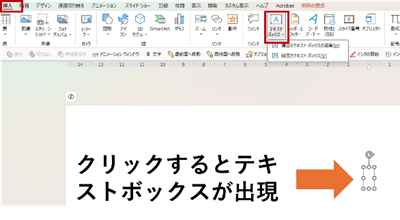
写真や画像内に文字入力する場合はこのテキストボックスを写真に重ねて表示させます。
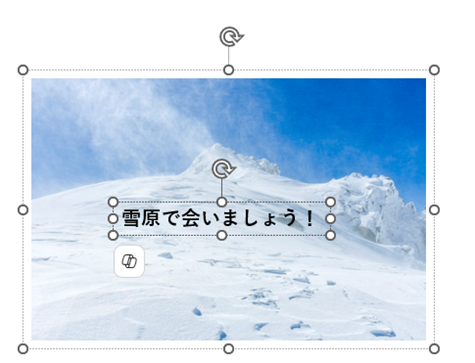
これが文字が見えなくなる要因の1つです。
なぜかというと前面、背面の位置関係が発生してしまうため、もし何らかの原因で写真が最前面に配置されると文字が隠されてしまいます。
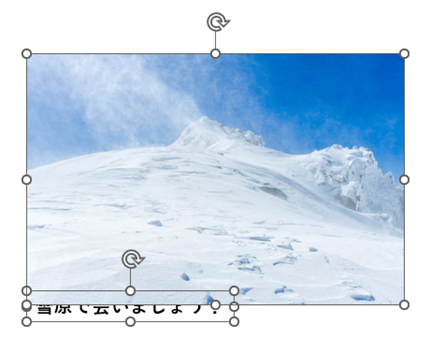
わかりやすく少しはみ出してテキストボックスを配置していますが、もし、はみだしていないと全く文字が見えなくなります。
解決策としてテキストボックスの位置を最前面へ移動させる方法があります。
まずテキストボックスを選択して図形の書式から前面へ移動、最前面へ移動と選択して下さい。
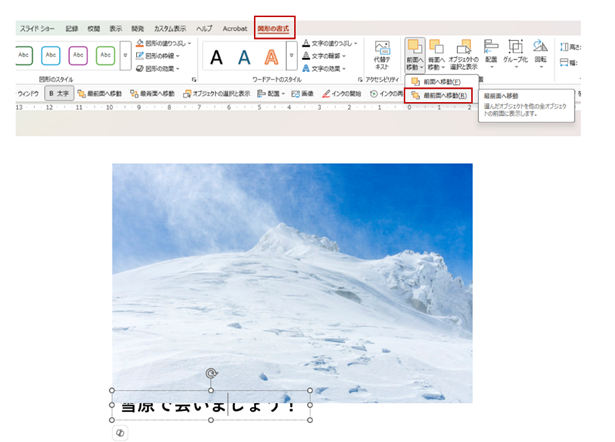
すると以下のサンプルのようにテキストボックスが最前面にきましたね。

このように前面、背面の関係がとても重要になってきますが、それほど複雑に考えず文字を重ねるならいつも最前面と意識していただければ、それで十分です。
また前面背面の関係を固定する方法としてグループ化も有効です。
まとめ 図形や写真の上に文字を入れる方法と、文字が見えない場合の対策
ここまで、図形や写真の上に文字を入れる方法と、文字が見えない場合の対策について解説していきました。
日々の作業効率アップにぜひ活用してください。






